Як змінити або видалити Cameo на Snapchat на iPhone та Android
Різне / / April 13, 2023
Серед усіх програм для соціальних мереж сьогодні Snapchat виділяється тим, що пропонує веселий і цікавий досвід. Зараз і потім, Snapchat додає новий спосіб взаємодії зі своїми друзями. У цій статті ми розглянемо одну з таких функцій під назвою Snapchat Cameo, і якщо це звучить знайомо, ми також покажемо вам, як змінити або видалити свою камео в Snapchat.

Для непосвячених Snapchat Cameos дозволяє створювати анімовані наклейки з вашим зображенням. Що ще краще, так це те, що ви також можете створити наклейку, на якій ви та ваші друзі. І миттєво створювати нові наклейки разом із власним текстом досить легко. Ось усе, що вам потрібно знати про Snapchat Cameos.
Як створити селфі Cameos на Snapchat
Крок 1: Натисніть кнопку профілю або bitmoji на головному екрані Snapchat.
Крок 2: Торкніться значка налаштувань.


крок 3: Прокрутіть униз і торкніться опції Cameos.
крок 4: Торкніться «Створити селфі Cameos».


крок 5: Розташуйте своє обличчя всередині кола та торкніться «Створити мою камею». Ви також можете вибрати зображення з папки камери.
Крок 6: Коли ваше селфі зроблено та вибрано, ви можете вибрати стиль для своїх Cameos. Торкніться Продовжити, коли завершите вибір.


Це все, що вам потрібно зробити, щоб створити своє селфі Cameo на Snapchat.
Як зробити Snapchat Cameos з друзями
Якщо ви хочете створити селфі Cameos удвох із вашим другом, все, що вам потрібно зробити, це відкрити їхній чат і натиснути опцію Cameos. Ви можете застосувати це до кількох зображень або gif у Snapchat. Однак це залежить від двох основних факторів.
- Перш за все, ваш друг повинен зробити селфі Cameos.
- Після того, як вони створили селфі Cameos, їм потрібно змінити налаштування конфіденційності, щоб надати вам та іншим друзям доступ до них.
Ось як ви можете зробити Cameos Selfie зі своїм другом.
Крок 1: Відкрийте вкладку «Чати» на Snapchat і відкрийте чат свого друга, з яким ви хочете створити Cameo.
Крок 2: Торкніться значка емодзі на панелі інструментів.


крок 3: Тепер торкніться опції Cameos, щоб вибрати набір автоматично згенерованих камео разом із вашим другом.
Примітка: якщо ви хочете створити камео з іншим другом, все, що вам потрібно зробити, це відкрити його чат і повторити процедуру.

У наступному розділі ми дізнаємося, хто може бачити та використовувати ваше селфі Cameos.
Хто може бачити ваші селфі Snapchat Cameos
Раніше в цій статті ми згадували, що ви та ваші друзі в Snapchat можете разом створити Cameo Selfie. Що ж, це означає, що коли ваш друг намагатиметься разом з вами створити анімаційну наклейку-камео, він також матиме доступ до ваших селфі-камео.
Однак якщо ви хочете зберегти своє селфі Cameos лише для себе, ви можете змінити його налаштування конфіденційності в Snapchat щоб приховати це від друзів. Ось як ви можете це зробити.
Крок 1: Натисніть кнопку «Профіль» на головному екрані Snapchat.
Крок 2: Торкніться значка налаштувань.


крок 3: Прокрутіть вниз, щоб знайти опцію Cameos.
крок 4: Тепер ви побачите меню налаштувань для того, хто може бачити або використовувати ваше селфі Cameo. Торкніться будь-яких параметрів, для яких ви хочете контролювати конфіденційність.


крок 5: Тепер відредагуйте параметри конфіденційності для того, хто може бачити або використовувати ваше селфі Camoes. Snapchat також описує кожен варіант.

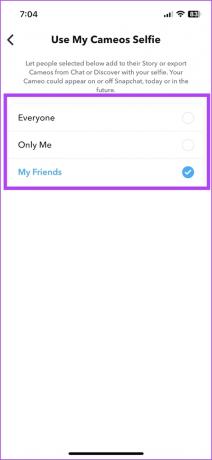
Однак якщо вам нудно або ви хочете змінити своє селфі Cameos у Snapchat, переходьте до наступного розділу.
Як змінити свою Cameo на Snapchat
Ось як ви можете змінити своє селфі Snapchat Camoes. У наступних кількох розділах ми покажемо вам, як редагувати селфі Cameos, змінити друга, з яким ви створюєте селфі Cameos, або змінити текст селфі.
Змініть Cameo Selfie у налаштуваннях Snapchat
Крок 1: Натисніть кнопку «Профіль» на головному екрані Snapchat.
Крок 2: Торкніться значка шестірні.


крок 3: Торкніться опції Cameos.
крок 4: Тепер ви знайдете варіанти змінити селфі Camoes або змінити тип тіла Cameos. Ви можете використовувати будь-який із варіантів для редагування поточних камео.


Існує також альтернативний спосіб змінити ваше селфі Cameos у Snapchat, і ось як.
Змініть Cameo Seflie за допомогою Snapchat Chat
Ви можете змінювати свої камео-селфі безпосередньо з вікна чату на Snapchat. Ось покрокова процедура для цього.
Крок 1: Відкрийте чат на Snapchat.
Крок 2: Торкніться піктограми емодзі, щоб відкрити Cameos.


крок 3: Торкніться опції Cameos.
крок 4: Натисніть і утримуйте селфі Cameo, щоб знайти дії редагування, і тут ви можете змінити своє селфі Cameo, натиснувши «Нове селфі».
Ви можете виконати вказівки, щоб створити нове селфі Cameos.


Однак якщо ви хочете змінити та додати спеціальний текст, ось як це зробити.
Як редагувати текст Cameos на Snapchat
Крок 1: Відкрийте вкладку «Чати» у своєму Snapchat і відкрийте чат свого друга, з яким ви хочете створити Cameo.
Крок 2: У відкритому чаті введіть у текстове поле текст, який ви хочете додати до Cameos. Тепер торкніться опції Cameos.


Це все, що ви можете зробити за допомогою Snapchat Cameos. Однак, якщо вам не подобаються створені Snapchat Cameos, ви також можете видалити їх.
Як видалити селфі Cameos на Snapchat
Крок 1: Торкніться зображення профілю або bitmoji в додатку Snapchat.
Крок 2: Торкніться значка налаштувань.


крок 3: Прокрутіть униз і натисніть Cameos.
крок 4: Тепер натисніть «Clear My Cameos Selife». Тепер ваш Cameo видалено.


Це все, що вам потрібно знати, щоб створити, змінити або видалити свою Cameo на Snapchat. Однак, якщо у вас виникнуть додаткові запитання, перегляньте наш розділ поширених запитань.
Поширені запитання про Snapchat Cameos Selfie
Ви можете робити та використовувати лише одне селфі Snapchat Cameo за раз
Так, Snapchat Cameos можна використовувати безкоштовно.
Так. Утримуйте камею, і ви знайдете опцію експорту.
Ви можете змінити налаштування конфіденційності на «Ніхто» або «Тільки я», щоб приховати або заборонити людям використовувати ваш Cameo.
Зробіть ваші розмови Snapchat забавними
Ми сподіваємось, що ця стаття допомогла вам із усім, що вам потрібно знати про те, як змінити та видалити ваш Cameo на Snapchat. Нам дуже весело користуватися цими Cameos, і ми є шанувальниками Snapchat для додавання унікальні особливості подобається це. Ми не можемо дочекатися, що Snapchat додасть далі!
Востаннє оновлено 21 грудня 2022 р
Стаття вище може містити партнерські посилання, які допомагають підтримувати Guiding Tech. Однак це не впливає на нашу редакційну чесність. Вміст залишається неупередженим і автентичним.
ТИ ЗНАВ
iPhone 5s є одним із найпопулярніших телефонів Apple, з 2013 року продано понад 70 мільйонів одиниць.
Написано
Супреет Кундінья
Супріт — фанатик технологій, і йому було весело з дитинства. Зараз він займається тим, що любить найбільше – пише про технології в Guiding Tech. Він колишній інженер-механік і два роки працював у галузі електромобілів.


